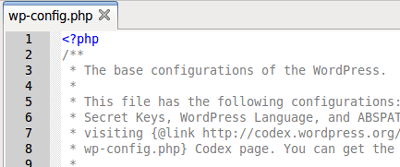Si usted es uno de los muchos que instalan WordPress a través de Fantastico, lo más probable es que ni siquiera sepa la existencia del archivo wp-config en WordPress. El archivo wp-config.php es uno de los archivos más importantes de WordPress. Contiene las claves de su base de datos y también muchas de las opciones de configuración que nunca sabe que puede hacer con WordPress. Aquí hay algunos trucos que puede hacer que su WordPress haga editando el archivo wp-config.
1. Configuración de la base de datos
define('DB_NAME', 'putyourdbnamehere');
define('DB_USER', 'usernamehere');
define('DB_PASSWORD', 'yourpasswordhere');
define('DB_HOST', 'localhost');Esto es lo primero que debe configurar para que WordPress funcione. En la mayoría de los casos, solo necesita cambiar el nombre de la base de datos, el nombre de usuario y la contraseña. Para DB_HOST, ‘localhost’ debería funcionar la mayoría de las veces. De lo contrario, solicite detalles al administrador de su servidor.
2. Cambiar el valor del juego de caracteres de la base de datos
define('DB_CHARSET', 'utf8');No tendrá que cambiar este valor el 99% del tiempo. Cambie esto solo si está muy seguro de que su base de datos está usando un juego de caracteres.
3. Cambiar el orden de clasificación del conjunto de caracteres de la base de datos
define('DB_COLLATE', '');Una vez más, cambie esto solo si sabe lo que está haciendo. Si no, dejarlo en blanco es la mejor opción.
4. Claves de autenticación
define('AUTH_KEY', 'put your unique phrase here');
define('SECURE_AUTH_KEY', 'put your unique phrase here');
define('LOGGED_IN_KEY', 'put your unique phrase here');
define('NONCE_KEY', 'put your unique phrase here');Las claves de autenticación se utilizan para asegurar un mejor cifrado de la información almacenada en las cookies del usuario. Ir https://api.wordpress.org/clave-secreta/1.1/ para generar un nuevo conjunto de claves y copiarlas/pegarlas en su archivo wp-config.php.
Si está utilizando WPMU, verá tres conjuntos adicionales de claves de autenticación:
define('AUTH_SALT', 'put your unique phrase here');
define('LOGGED_IN_SALT', 'put your unique phrase here');
define('SECURE_AUTH_SALT', 'put your unique phrase here');5. Prefijo de tabla
Esta configuración de $table_prefix le permite cambiar el prefijo wp_ predeterminado antes de la instalación de WordPress.
Nota: si su base de datos existente ya está usando el prefijo wp_ predeterminado, cambiar este valor no cambiará el valor de la base de datos y también hará que su sitio se rompa. Para cambiar el prefijo de su tabla existente, consulte este tutorial.
6. Idioma y directorio de idiomas
define('WPLANG', 'de_DE');
define('LANGDIR', 'mylanguagedirectory');Si está utilizando un archivo de traducción de idioma para su blog, aquí es donde define el idioma que está utilizando y la ubicación de los archivos de traducción (.mo).
La definición de LANGDIR es opcional. Si no se especifica, WordPress primero buscará la carpeta wp-content/languages, luego wp-includes/languages para el archivo .mo.
7. Definición de la URL de inicio y sitio
define('WP_SITEURL','https://your-site-url.com');
define('WP_HOME','https://your-site-url.com');SITEURL se refiere a la ruta de instalación real de WordPress (la ruta del archivo donde se encuentran los archivos de wordpress), mientras que HOME se refiere a la URL a la que desea que acceda su visitante. Hay varios usos para esto
- Por medida de seguridad. Instale su wordpress en la subcarpeta y haga que sus visitantes accedan a ellos desde el directorio raíz
- Migrando a la nueva URL. Cuando se muda a una nueva URL, puede restaurar fácilmente su base de datos apuntando WP_SITEURL y WP_HOME a la nueva URL. No es necesario editar la base de datos.
8. Recuento de revisiones
define('WP_POST_REVISIONS', FALSE);
define('WP_POST_REVISIONS', 3);Cambie el número de revisiones de publicaciones para que WordPress las registre. Darle un valor de FALSO (sin las comillas) desactivará las revisiones posteriores.
9. Modificar intervalo de autoguardado
define('AUTOSAVE_INTERVAL', 160 );Al editar una publicación, WordPress usa Ajax para guardar automáticamente las revisiones de la publicación mientras la editas. Es posible que desee aumentar esta configuración para demoras más largas entre guardados automáticos, o disminuir la configuración para asegurarse de que nunca pierda los cambios. El valor predeterminado es 60 segundos.
10. Defina la nueva ubicación de wp-content
define( 'WP_CONTENT_DIR', $_SERVER['DOCUMENT_ROOT'] . '/blog/wp-content' ); define( 'WP_CONTENT_URL', 'https://example/blog/wp-content'); define( 'WP_PLUGIN_DIR', $_SERVER['DOCUMENT_ROOT'] . '/blog/wp-content/plugins' ); define( 'WP_PLUGIN_URL', 'https://example/blog/wp-content/plugins');
Desde WP2.6, puede mover la carpeta wp-content a otro destino y aún así hacer que funcione. Solo necesita especificar la ruta del archivo de la nueva ubicación en el archivo wp-config.
11. Acceder a archivos de configuración externos
require_once(‘FilePathToConfigurationFiles’);
Para el desarrollador, si necesita acceder al archivo de configuración externo desde WordPress, el lugar para definirlo será dentro de wp-config.php. Esto es útil cuando se integra otro software con WordPress. Por ejemplo, para integrar bbpress con WordPress, agregue lo siguiente
require_once(‘filepathtoforums/bb-load.php');
para acceder a las funciones de bbpress en WordPress.
12. Administrar sus cookies
define('COOKIE_DOMAIN', '.yoursite.com');
define('COOKIEPATH', preg_replace('|https?://[^/]+|i', '', get_option('home') . '/' ) );
define('SITECOOKIEPATH', preg_replace('|https?://[^/]+|i', '', get_option('siteurl') . '/' ) );
define( 'ADMIN_COOKIE_PATH', SITECOOKIEPATH . 'wp-admin' );
define( 'PLUGINS_COOKIE_PATH', preg_replace('|https?://[^/]+|i', '', WP_PLUGIN_URL) );La definición de cookie está destinada a sitios con una configuración de dominio inusual. Si está utilizando subdominios para servir contenido estático, no querrá que WordPress rastree las cookies de los sitios estáticos. Simplemente defina la opción COOKIE_DOMAIN para limitar el dominio rastreado por la cookie.
13. Depurar
define('WP_DEBUG', true);La opción WP_DEBUG es especialmente útil cuando está desarrollando un sitio WP. Le permite ver lo que salió mal en el código. En el sitio de producción real, esta opción debe estar desactivada (FALSO), ya que puede afectar el rendimiento del sitio.
Además, si planea modificar parte del JavaScript incorporado de WordPress, puede habilitar la siguiente opción:
define('SCRIPT_DEBUG', true);Esto le permitirá editar los archivos scriptname.dev.js en los directorios wp-includes/js y wp-admin/js.
14. Configurar registro de errores
@ini_set('log_errors','On');
@ini_set('display_errors','Off');
@ini_set('error_log','/home/example.com/logs/php_error.log');Esta opción le permite activar php error_logging y registrarlos en un archivo específico. Esto es especialmente útil para quienes no tienen acceso al archivo php.ini.
15. Aumento de la memoria asignada a PHP
define('WP_MEMORY_LIMIT', '64M');Especifique la cantidad máxima de memoria que PHP puede consumir. Esta configuración puede ser necesaria en caso de que reciba un mensaje como «Tamaño de memoria permitido de xxxxxx bytes agotado».
16. caché
define('WP_CACHE', true);Active WP_CACHE para un mejor rendimiento del sitio.
17. Usuario personalizado y Usermeta Tables
define('CUSTOM_USER_TABLE', $table_prefix.'my_users');
define('CUSTOM_USER_META_TABLE', $table_prefix.'my_usermeta');Guarde los datos del usuario en otra tabla en lugar de los wp_users predeterminados.
18. Guardar consultas para análisis
define('SAVEQUERIES', true);La opción GUARDARCONSULTAS permite ver todas las consultas realizadas a la base de datos. Luego puede analizar esas consultas y ver la función que la llamó y cuánto tiempo tardó en ejecutarse esa consulta.
NOTA: Esto tendrá un impacto en el rendimiento de su sitio, así que asegúrese de desactivarlo cuando no esté depurando.
Para ver las consultas, coloque el siguiente código en el pie de página de su tema:
si (usuario_actual_puede(‘nivel_10’)){
global $wpdb;
echo “
”;
print_r($wpdb->consultas);
eco “
”;
}
?>
El código anterior usa la capacidad level_10 para que solo el administrador vea los resultados de la consulta.
19. Anulación de los permisos de archivo predeterminados
define('FS_CHMOD_DIR', (0755 & ~ umask()));
define('FS_CHMOD_FILE', (0644 & ~ umask()));Las dos opciones anteriores le permiten anular los permisos de archivo predeterminados. No tendrá que definir esto en la mayoría de los casos. Sin embargo, si su servidor web utiliza permisos restrictivos para todos los archivos de usuario, esta es la forma de evitarlo.
20. Constantes FTP/SSH
define('FS_METHOD', 'ftpext');
define('FTP_BASE', '/path/to/wordpress/');
define('FTP_CONTENT_DIR', '/path/to/wordpress/wp-content/');
define('FTP_PLUGIN_DIR ', '/path/to/wordpress/wp-content/plugins/');
define('FTP_PUBKEY', '/home/username/.ssh/id_rsa.pub');
define('FTP_PRIKEY', '/home/username/.ssh/id_rsa');
define('FTP_USER', 'username');
define('FTP_PASS', 'password');
define('FTP_HOST', 'ftp.example.org:21');WordPress le permite actualizar la versión principal y los complementos desde el backend. Sin embargo, es posible que algunos de ustedes no puedan disfrutar de los beneficios debido al problema de la conexión FTP. Simplemente actualice su archivo wp-config con la credencial FTP necesaria y su función de actualización de WP debería funcionar bien.
21. Controlar el acceso del proxy
define('WP_HTTP_BLOCK_EXTERNAL', false);
define('WP_ACCESSIBLE_HOSTS', 'api.wordpress.org');Las opciones anteriores le permiten acceder a hosts externos desde su dominio. Esto es útil si se encuentra en un entorno restrictivo (como la intranet de su empresa) y necesita acceder a un host externo.
Protegiendo el archivo wp-config
Con tanta información en el archivo wp-config.php, lo último que desea es que un hacker vea su archivo wp-config y obtenga acceso a su base de datos.
Agregue el siguiente código a su archivo .htaccess para evitar que los piratas informáticos accedan a su archivo wp-config.
# protect wpconfig.php <files wp-config.php> order allow,deny deny from all </files>
¿Me perdí algún truco? déjalo en los comentarios